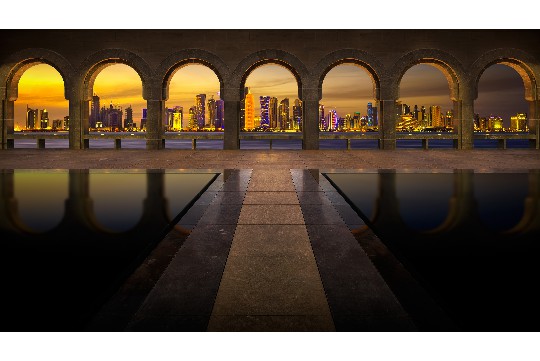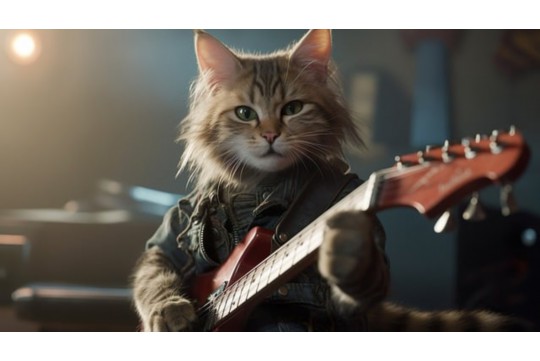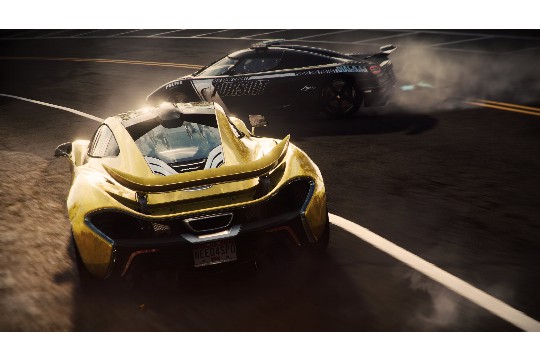松下电视轻松联网全攻略概述:本攻略旨在帮助用户快速实现松下电视的联网功能。通过一步一解的详细指导,用户可以轻松完成从打开电视设置、选择网络连接方式(有线或无线)、输入网络密码到成功连接网络的全过程。无论是初次使用还是遇到联网问题,本攻略都能提供实用的解决方案,确保用户能够畅享智能电视带来的丰富在线内容和便捷服务。
本文目录导读:
本文旨在为用户提供松下电视连接网络的详细步骤与注意事项,确保用户能够轻松实现电视的网络连接,享受丰富的在线内容与智能服务,通过逐步解析网络连接方式、设置步骤及常见问题排查,帮助用户快速上手,享受智能电视带来的便捷与乐趣。
在智能家居日益普及的今天,松下电视以其卓越的性能与丰富的在线资源,成为了众多家庭的首选,对于初次接触智能电视的用户来说,如何将电视连接到网络,享受在线观影、游戏等智能服务,可能是一个不小的挑战,本文将为您提供一份详尽的松下电视联网指南,让您轻松掌握连接网络的技巧。
一、了解松下电视的网络连接方式
松下电视支持多种网络连接方式,包括有线网络和无线网络,有线网络通过网线直接连接电视与路由器,稳定且速度快;无线网络则通过Wi-Fi连接,方便快捷,无需布线,用户可根据自身需求与家庭环境,选择合适的连接方式。
二、有线网络连接设置步骤
1、准备网线
确保您有一条可用的网线,一端连接至路由器的LAN口,另一端准备连接至电视的网线接口。
2、连接网线
将网线的一端插入路由器的LAN口,另一端插入松下电视的网线接口,电视屏幕可能会显示网络连接的提示。
3、电视设置
打开电视,进入“设置”菜单,选择“网络设置”或“有线网络设置”,系统会自动检测并识别网线连接,显示已连接状态。
4、网络测试
在“网络设置”中,选择“网络测试”或类似选项,检查网络连接是否稳定,若测试通过,则表示有线网络连接成功。
三、无线网络连接设置步骤
1、开启Wi-Fi功能

打开电视,进入“设置”菜单,选择“网络设置”或“无线网络设置”,确保Wi-Fi功能已开启。
2、搜索Wi-Fi信号
在无线网络列表中,选择您家的Wi-Fi网络名称(SSID),若列表为空或未显示您的网络,请确保路由器已开启并处于可搜索状态。
3、输入密码
输入Wi-Fi网络的密码,注意区分大小写与特殊字符,输入完成后,选择“连接”或“确定”。
4、等待连接
电视将尝试连接至Wi-Fi网络,此过程可能需要几秒钟至几分钟不等,连接成功后,屏幕会显示已连接状态及信号强度。
5、网络测试
同样,在“网络设置”中,选择“网络测试”或类似选项,确保网络连接稳定且速度满足需求。
四、常见问题排查与解决
1、无法搜索到Wi-Fi网络
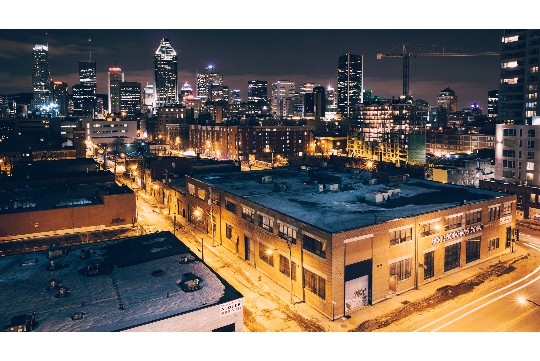
- 确保路由器已开启并处于可搜索状态。
- 检查路由器是否设置了隐藏SSID,若已隐藏,需在电视上手动输入SSID及密码。
- 尝试重启路由器与电视,重新搜索Wi-Fi网络。
2、连接失败或频繁掉线
- 检查Wi-Fi密码是否正确输入。
- 尝试将电视靠近路由器,减少信号干扰与衰减。
- 检查路由器是否设置了MAC地址过滤,确保电视的MAC地址已加入允许列表。
3、网络速度慢
- 检查路由器是否支持高速网络协议,如AC1200、AC1900等。
- 尝试关闭其他占用网络资源的设备,如手机、平板等,以减少网络拥堵。

- 考虑升级路由器或购买性能更强的网络设备。
五、智能电视的在线资源与服务
一旦松下电视成功连接至网络,您即可享受丰富的在线资源与服务,包括但不限于:
在线影视:通过各大视频平台APP,观看最新电影、电视剧、动漫等。
游戏娱乐:下载并安装各类智能电视游戏,享受大屏游戏的乐趣。
在线教育:利用教育类APP,为孩子提供优质的在线学习资源。
智能家居控制:若您的家庭已部署智能家居系统,可通过电视控制家中的智能设备,如灯光、窗帘、空调等。
通过以上步骤,您已成功将松下电视连接至网络,开启了智能电视的无限可能,无论是观看高清影视、畅玩大屏游戏,还是享受在线教育、智能家居控制,松下电视都能为您提供卓越的体验,在享受智能电视带来的便捷与乐趣的同时,也请记得定期更新软件、检查网络连接,以确保电视始终处于最佳状态,希望本文能为您的松下电视联网之路提供有力的支持与帮助!